Kako uporabljati navidezne namizje v operacijskem sistemu Windows 10
Microsoft Windows 10 / / March 17, 2020
Windows 10 vključuje številne nove funkcije, vključno z dolgo pričakovanimi, kot je Virtual Desktop. Tukaj je opisano, kako jih uporabljati in kaj lahko pričakujete.
Windows 10 vključuje več novih funkcij, vključno z dolgo pričakovanimi, kot je Virtual Desktop. Čeprav je funkcija na tej točki še razmeroma omejena, je vsekakor dobrodošla, in tukaj je prikazan, kako jih uporabiti v zadnjem času tehnični predogled zgraditi 9926.
V sistem Windows 10 dodajte navidezno namizje
Dodajanje drugega namizja je enostavno. To lahko storite s klikom na Ogled naloge gumb v opravilni vrstici poleg menija Iskanje in Start ali uporabite bližnjico na tipkovnici Windows Key + jeziček in izberite Dodajte namizje kot je prikazano spodaj. Lahko pa ga dodate, ne da bi potegnili podokno pogleda naloge z uporabo Tipka Windows + Ctrl + D.
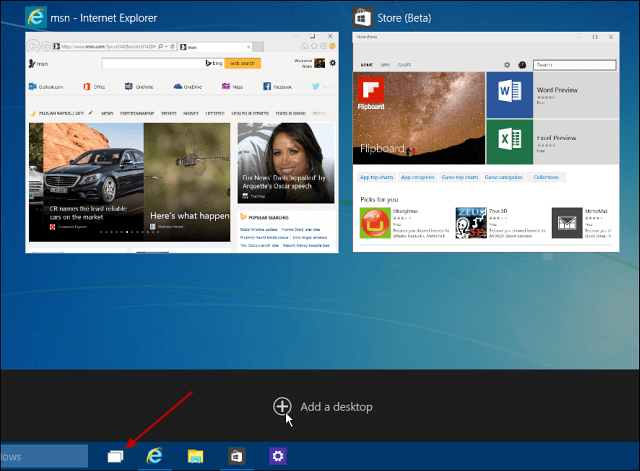
Preklopite med namiznimi računalniki
Obstaja nekaj načinov za preklapljanje med več namiznimi računalniki. Uporabite lahko bodisi bližnjico na tipkovnici Windows Key + Ctrl in Puščica levo ali desno
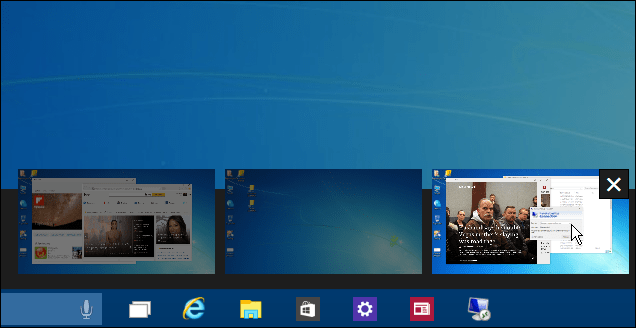
Premik sistema Windows med namiznimi računalniki
Pri delu med več namiznimi računalniki boste včasih želeli premikati odprta okna z enega na drugega, kar je enostavno. V podoknu Ogled opravil prikažete vsako namizje, ki ste ga ustvarili, in nato miško potegnite nad namizje z zaslonom, ki ga želite premakniti. Nato z desno miškino tipko kliknite okno, ki ga želite premakniti, in v pojavnem meniju izberite Premakni na in nato namizje, na katerega ga želite premakniti.
Na spodnjem posnetku na primer premikam aplikacijo News s prvega virtualnega namizja na tretjega.
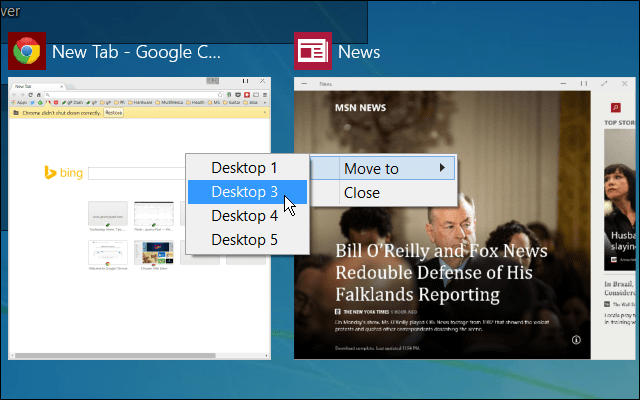
Zaprite namizje
Zapiranje virtualnega namizja je naravnost naprej. Vstavite podokno Ogled opravil in nato zaprite tisto, ki ga ne potrebujete več. S pritiskom na gumb lahko zaprete trenutno namizje, na katerem delate, ne da bi potegnili podokno pogleda naloge Tipka Windows + Ctrl + F4. Velja pa opozoriti, da mi je uspelo pridobiti ta ključni kombin za delo na enem od mojih računalnikov z Windows 10 - ne pozabite, da smo še vedno v beta verziji.
Upoštevajte tudi, da če zaprete namizje z odprtimi aplikacijami, se te prenesejo na namizje levo od tistega, ki ga zaprete.
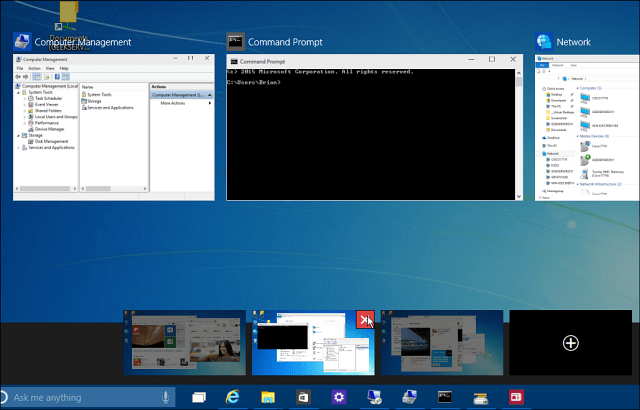
Predvidevam, da bo v prihodnjih različicah tehničnega predogleda dodanih več funkcij, tako da je bolj robustna funkcija, kot je Linux. Na primer, funkcije, ki bi jih rad videl, so možnost vlečenja programov med namizja, spreminjanje ozadij za vsako namizje ali skok na določeno namizje, ne da bi bilo treba po vseh teh kolesariti.
Lepo je videti, da je Microsoft končno dodal navidezna namizja. Z ločenimi namiznimi računalniki je lažje upravljati različne projekte, ne da bi bil vaš zaslon prenatrpan z odprtimi aplikacijami - še posebej, če ne uporabljate nastavljen je več monitorjev.
Ne pozabite, da bomo pokrivali nove funkcije po dodajanju Windows 10in če želite razpravljati o najnovejših dogodkih v sistemu Windows 10, si oglejte naše Forum Windows 10.
